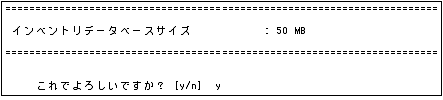インベントリ情報をデータベースに保存するための動作環境を定義する手順を説明します。
以下のコマンドを実行します。
/opt/systemwalker/bin/MpDTPSetup
→[インベントリ管理セットアップメニュー]が表示されます。
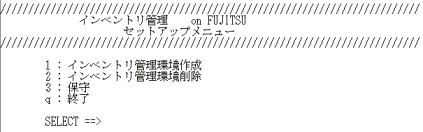
[インベントリ管理セットアップメニュー]で、「1」(インベントリ管理環境作成)を選択します。
→フレームワークのデータベース作成が完了した時点で、インベントリデータベースは自動的に簡易作成されているため、初めてインベントリ環境を構築する場合は以下の確認画面が表示されます。「y」を入力し、インベントリ管理環境作成を継続すると、自動構築されているインベントリデータベースは削除されます。問題がある場合は運用環境の退避(バックアップ)などを実施してください。問題なければ「y」を入力し、処理を続けます。

以下の画面で、インベントリ管理の環境をどこに作成するかを選択します。

以下の画面が表示されます。問題がなければ「y」を入力し、処理を続けます。

以下の画面が表示されます。問題がなければ「y」を入力し、処理を続けます。

[DB用パーティション]を選択した場合は、[データベース用デバイス]の設定を行います。
注意
デバイス名は115バイト以内で指定してください。
デバイス名に半角空白、タブ、カンマ「,」、コロン「:」、セミコロン「;」、単一引用符「'」、二重引用符「"」、逆引用符「`」、番号記号「#」、縦線「|」、括弧「(」、「)」、大括弧「[」、「]」、山形括弧「<」、「>」、等号「=」、アスタリスク「*」、アンパサンド「&」、ハット「^」、疑問符「?」、感嘆符「!」、円記号「\」、ドル記号「$」、およびマルチバイト文字は指定できません。
以下のデータベース用デバイス設定画面で、[インベントリデータベース用ローデバイス名]を入力します。
【Solaris版】
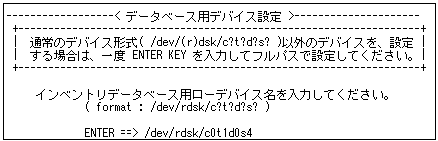
【Linux版】
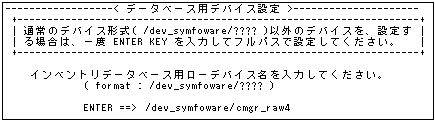
インベントリデータベースの作成情報の確認画面で、ローデバイス名を確認し、問題がなければ「y」を入力します。
→インベントリ用データベースが作成されます。
【Solaris版】

【Linux版】
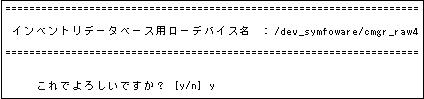
[ファイルシステム上]を選択した場合は、データベースサイズを指定します。
以下の画面で、インベントリデータベースの容量(MB単位)を入力します。
指定可能なデータベースサイズは、20~2000MBです。
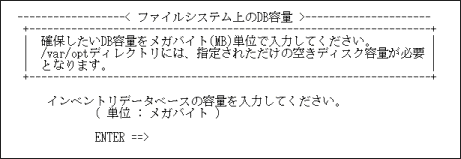
インベントリデータベースサイズの確認画面が表示されたら、サイズを確認し、問題がなければ「y」を入力します。
→インベントリ用データベースが作成されます。